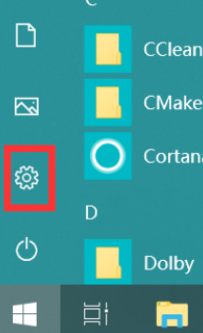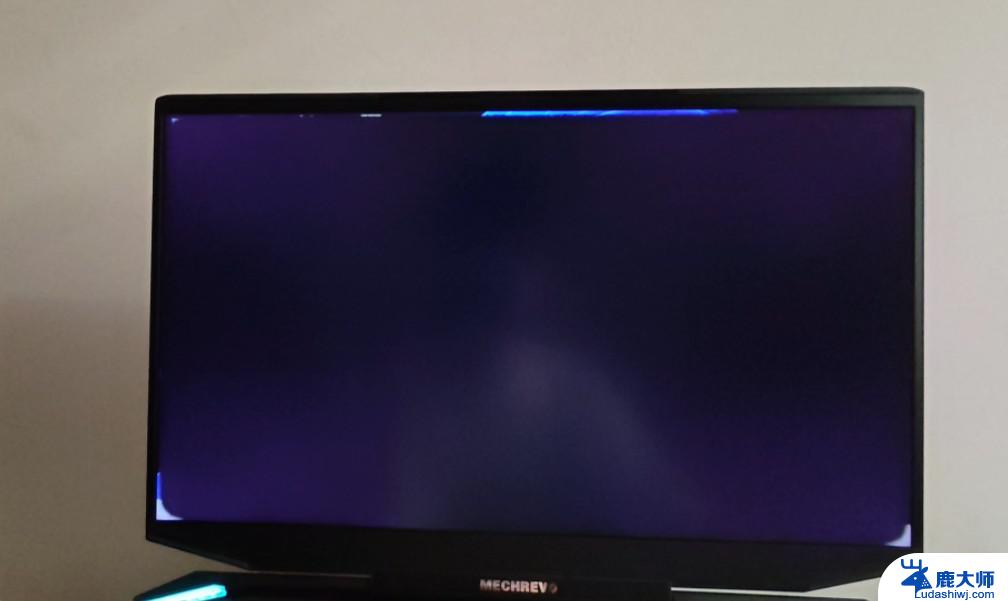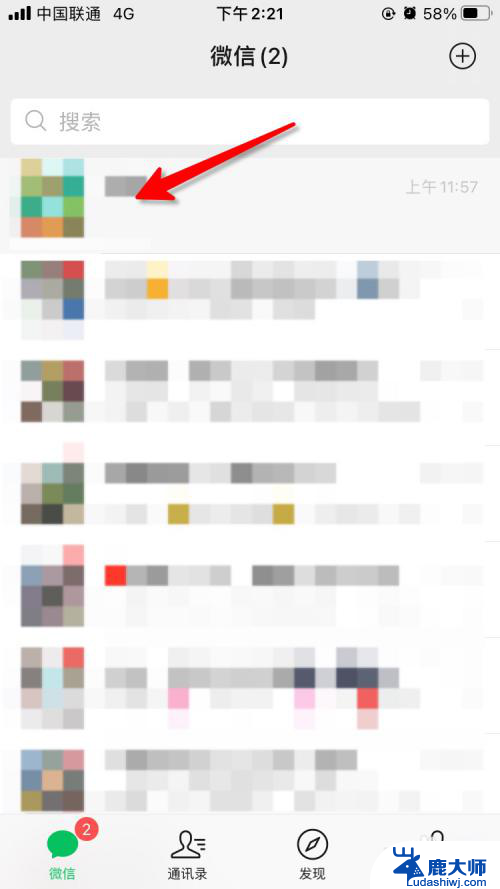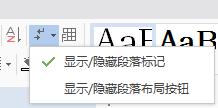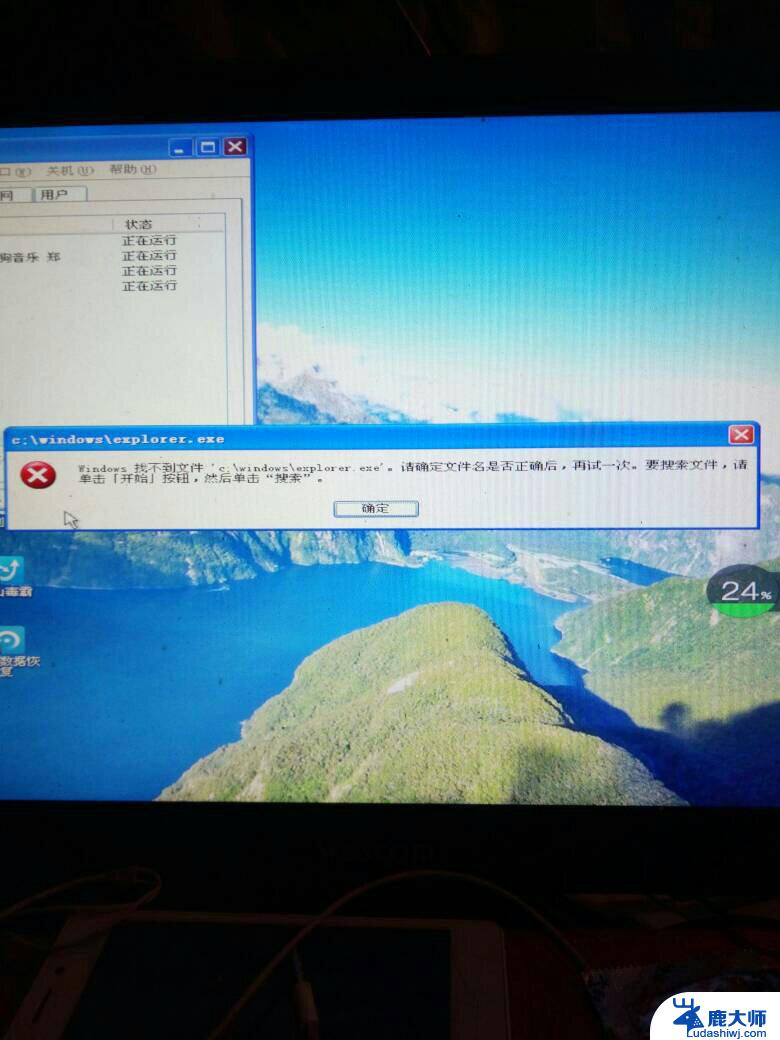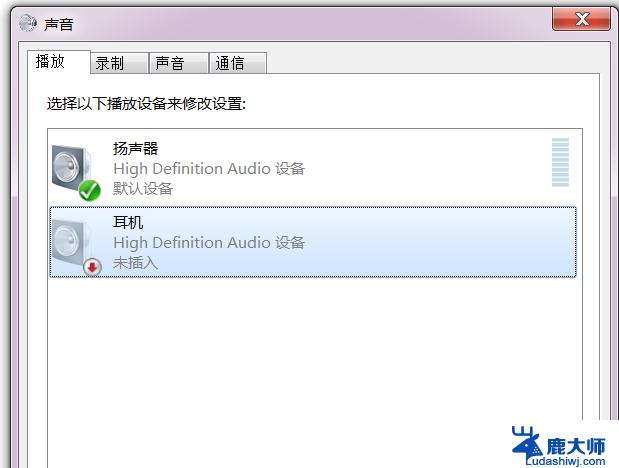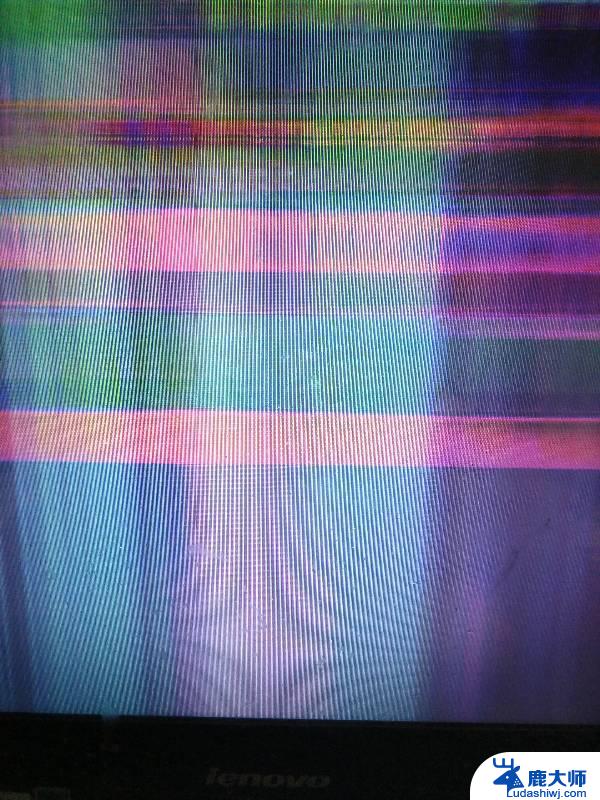电脑显示器显示超出范围怎么办 显示器显示输入信号超出范围如何解决
电脑显示器显示超出范围怎么办,当我们使用电脑时,有时会遇到一个令人困惑的问题:显示器显示超出范围,这种情况通常发生在我们连接电脑后,显示器显示输入信号超出范围的提示。当出现这种情况时,我们可能会感到困惑并不知道该如何解决。不必担心因为这个问题通常有简单的解决方法。在本文中我们将探讨一些可能的解决方案,帮助您应对显示器显示超出范围的情况。无论您是使用Windows系统还是Mac系统,下面的方法都可以帮助您解决这个问题。
具体步骤:
1.出现这种问题一般是因为设置的刷新频率超出了显示器的频率范围,所以我们重新设置一下就可以了。
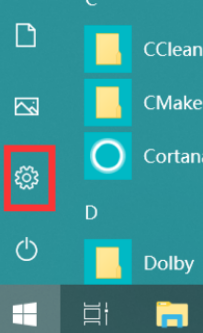
2.首先我们点击开始菜单按钮,进入Windows设置页面。在打开的Windows设置界面中选择系统,我们找到显示选项的设置并打开。
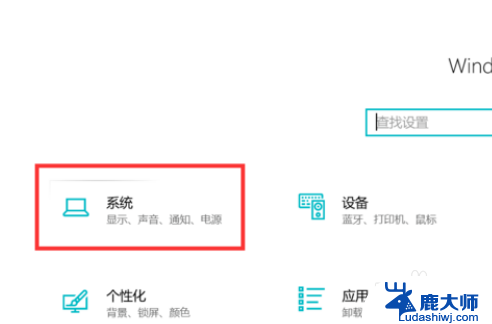
3.在打开的界面中选择高级显示设置,以进一步设置显示器的刷新频率。在高级显示设置中,选择你所使用的显示器,并点击对应的显示适配器属性设置。
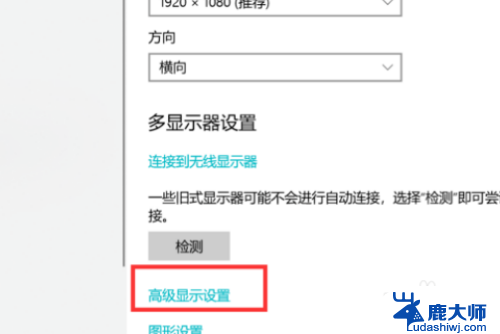

4.进入到监视器选项卡,并设置屏幕刷新频率为60赫兹。设置完成后,点击“应用”即可。
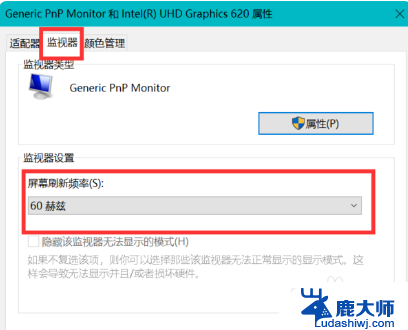
以上就是关于电脑显示器显示超出范围的解决方法,如果您遇到相同情况,可以按照以上步骤来解决。